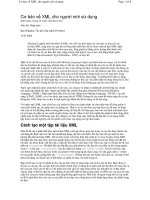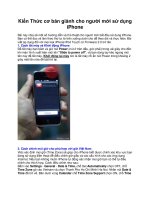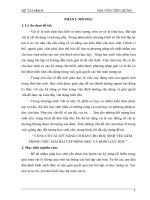Ebook tự học các kỹ năng cơ bản microsoft office access 2010 cho người mới sử dụng phần 1 ths nguyễn công minh
Bạn đang xem bản rút gọn của tài liệu. Xem và tải ngay bản đầy đủ của tài liệu tại đây (5.66 MB, 244 trang )
T h .S : N G U Y Ễ N C Ô N G M I N H
vờ nhóm tin học thực dụng
TƯHOCCẨCKỲNẤN0COBẲN
Microsoýt
Office Access 2010
Cho người mới sử dụng
NHÀ XUẤT BẢN HỒNG ĐỨC
T ự h ọ c c á c k ỹ năng cơbẳn
M ic rồ s o ít OFFICE ACCESS 2010
TH.S NGUYỄN CÔNG MINH
Chịu trách nhiệm xuãt bản:
Hoàng Chí Dũng
Biên tập . Nguyền Nam
Sửa bản in : Công Sơn
Trình bày ; Thảo Mi
Vẽ bia
; Lẽ Thành
Thực hiện liên kết xuất bản:
CÔNG TY C ố PHÂN VAN HỎA NHÂN VÃN
Phát hành tại:
*01 Trường Chinh, P.11, Q. Tân Bình.TP, HCM
Tel: 3971 7882 - 3971 7884 - 39712285 Fax; 39712286
* 875 CMT8, p,15, Q.10 TP. HCM
TeL: 39770096
Fax: 39708161
• 486 Nguyên Thị Minh Khai, P.2, Q. 3, TP. HCM
TeL: 22174002
Fax: 38396733
In 1000 cuốn, khổ 16x24cm. Tại Cty CP VH Văn Lang.
Số đăng ký KHXB số: 86-2008/CXB/114-22/HĐ
QĐXB; 81/QĐXB/TH do NXB Hồng Đức cấp ngày 27-12-2008.
In xong và nộp lưu chiểu quỷ IV năm 2009.
Ờ I NÓI ĐẦU
M ụ c đ ích Cii bản của chưdiig irìn h phần m c m M ic ro s o ft Access là
cho p h ép c á c cá nhân và doanh Iiíỉhiệp quản lý những lượng lớn Ihông
Ún bằng các cơ sở dữ liệu quan hộ. Chính vì vậy. quyển sách "Tụ học
các kỹ năng cơ bản Microsoịt Offỉce Access 2010 cho người mới sử
dụng" sẽ là chiếc cầu nối kiến thức Uiyệi VỜI đưa những người mđi
bước chùn vào lĩnh vực quản trị dữ liệii Jí qua lá't cả những kỹ nâng cđ
bản '.•ủa '.-hướná trinh này.
Sách bao gồ m những nội d u n ii chin h sau đây:
Phần I: Gic'fi thịộii những khái niệm cân biín mà người mđi học cấn
đỏ àin viộc tò'i V(;i Accosi,
Phen ìỉ: Tí-p t r a r g vr.o việt, i-ình bì:y Vỉ' i ru l r ữ d ữ l ị ệ ',1 í lh ô r g tin)
Irong các bảng. Bạn sẽ không Ihổ làm đưỢc gì vđi Access
n í u k h ô n g c ó t h ô i i g IÌ!1 i r o i i Ị c á c ỈKỈng.
i‘hần III: iliíđiig dẫn clu.m lọc những thôiig tin nià !>ạn muốn xcm
biing cách sử dụng các ;nảu ttuy \'ấn (qucry), 01111 ? như
cái.'h sãp xèp và lổ cnức ihòng (in sao cho clc hiểxi hơn.
Phẩn IV : Trìiih bày cách tạo các mẫu biểu (form) trong cơ sở dữ
líóu Access lứiằin giúp b;Ịii dc uùiis nháp liệu và xem
Ihôiig tin mà ban cần hơri ngay ir&ii màn hìiili máv tính.
Phầíi i': Phúiì nay tiitih niiy vC. eát h.id bic\i írcpvìri), là cách sáng
lạo đế xom clữ liệii trcii giáy. t)ăy là nơi bạn có ihể làm
nluìng viêc như in các Iliư mẫii. nliãp ihư. các số tổng và
nhiều sô” liệu khác.
Sách dưỢc bô’ cục rõ ràns dẽ hiểu, nôi ciunẹ nêu ngắn gọn kèm
hình ánh minh hoạ. Hy vọng sách sẽ là tài liệu học lập hừu ích cho bạn
đọc Irung quá trình lự học các kỹ năng cd bản của Microsoít Office
Access 2010.
'T ’ /
• "*
Tác gia
Chướng 1: G iới thiệu Access 2010
PHẦN í
Những khái niêm cơ bản
Cbtibìtig 1: G iới tb iệ u A ccess 2010
Chương 2: K h ở i đầ u , đin h btiớng
Cìnỉơttg 3: Tạo m ột c ơ s ở d ữ liệu t ỉi
các tcìiiplate
Chưưtìg 4. T b iế t k ê ' c ơ s ở d ừ liệu
theo c á c h ọ u a n b ệ
V
8
Chương 1; Giới thiệu Access 2010
ĩ
G iới \thiệu fìcc0ss 2010
Nbững đ iếm chính;
t t Nắm inĩng Microso/t Access
9 Liệt kê sáỉí loại đối lĩỉợnọ, Access
K 'Hm biểu tnột số khái ĩiiệm ihiết yến tỉề cơ sờ d ữ ìíệii
chương tr ìn h q u ản lý cơ s ở dừ liệu M icrosoft, m ộ t th à n h
p h ầ n của bộ M icrosoft OíTice, cho p h ép bảo liíu các cơ sờ dữ liệi'
- các tậ p hợp dữ liệu được sắp xếp theo m ộ t câu trú c có’ đ ịn h . C ấu trú c
của nó làm cho th ô n g tin dễ chọn, p h â n loại và in b ằ n g n h iề u (lịnh
d ạn g k h ác nhau. Với Access, b ạ n có th ể tạ o và bảo lưu bao n h iêu cơ sở
dữ liệu tuỳ n h u cầu - th ậ m chí b ạ n có th ể ch ia sẻ chúng với n h ữ n g người
kh ác tr ê n m ạn g cục bộ hoặc In te rn e t.
Access là m ộ t chương tr ìn h đ a n ă n g làm việc với h ầu n h ư bâ^t k ỳ loại
th ô n g tin . M ột cơ sở dữ liệu có th ể đơn g iản n h ư m ộ t d a n h sách các địa
chỉ để th a y th ế íìle c a rd của b ạ n . Hoặc, b ạ n có th ể tạ o m ộ t cơ sở dữ liệu
h ầ m rượu có th ô n g tin về m ỗi chai rượu tro n g h ầ m hoặc m ộ t cơ sd dữ
liệu sách tồ n kho với th ồ n g tin về các cuón sách, n h à x u ấ t b ả n , các
k h ác h h à n g và n h ữ n g đơn đ ặ t h à n g đặc b iệt. Access cũng có th ể xử lý
các cơ sở đữ liệu phức tạ p chứa n h iều loại th ô n g tin và n h iều chương
trìn h được tu ỳ biến.
M ột cơ sỗ dữ liệu Access có th ể chứa các d a n h sách reco rd (b ả n ghi)
về h ầu n h ư b ấ t cứ th ứ
từ doanh sô" đ ến tỉ số các t r ậ n đầu th ể th ao .
A
ccess là
Chương 1: Giới thiệu Access 2010
9
K hông giống n h ư các chương trìn h b ản g tín h Access- là m cho ih ô n g tin
ở nhiều đ ịn h d ạ n g k h ác nhau dễ h iển th ị • bao gồm các d a n h sách theo
b ản g chữ cái, các báo cáo đã định dạng, các n h ã n th ư tín và các mẫu
biểuđiền vào chỗ trống.
Access 2010 là m ộ t th à n h p h ầ n của bộ chương tr ìn h M icrosoft OÍTice
2010 Profe.ssional v à cũng có sắ n như là m ột sản p h ẩ m độc lập riên g
biệt. C ác p h iê n b ản trước của Access đã là m ột p h ầ n của các ấ n b ản
Office trước - A ccess 2003 tro n g Oííice 2003, A ccess 2002 trc n g OfFii:e
XP, A ccess 2000 tro n g Office 2000, và
Bởi vì A ccess là m ộ t p h ầ n của
M icrosoĩt O íĩice, n ên việc chia sẻ th ô n g tin với các tà i liệu W ord và
b àng tín h E xcel th ì dễ dàng.
S á u lo ạ i đ ố i tư ợng A c c e s s
C/ác cơ sở dư )iệu Access gồm các đòi tượng - n h ữ n g th ứ m à b ạn tạo,
biên tâ p và xoá, mỗi đô1 tượng có tô n và nhữ n g xác lậ p riè n g của nó.
C ác h ệ th ố n g hướng đôl tượng cho phép tạo nhữ n g th ứ n à y m ỗi lầ n m ột
c b ầ n , sử d ụ n g các p h ầ n vốn lắp ghép cùng với nhau.
Access cliứa cac loại đô'i iư tỉrg khác n h ru b'ic gồm cúc đô'i tư rn ?
lưa irơ , h iể n th ị và in dử iiệu, cũng n h ư các đối tượng chứa các chương
trìn h rna b ạ n viế-„. Đầu tiên , b ạn liủ dụng cni vài lưạí dôi tưỢiig, Iihưng
k h i b ạ n tuỳ b iế n cơ sở dừ liệu, r c t cuộc b ạ n có th ể sử dụng tâ^t ca c h ú n ^
B ạn b ắ t đầu với các tab le (bảng) để lưu tr ữ dữ liệu, form (m ẫu biểu) để
biồn tậ p dữ liệu tr ê n m à n h ìn h , re p o rt (báo biếu) đ ể in dữ liệu v à query
(niẫu tru y v ấn ) đ ể chọn và k ế t hrtp Jừ liệu, s.aư đó ta o các aiacro \'a
module chứa n h ữ n g chương trìn h mò. han viết.
P h ầ n n à y sẽ đề cập đ ến từ n g loại đối tượng Access: các tab le. querv,
form. re p o rt, m acro và inodulí*.
C ác b;ing đỏ’ luìi ỉrríd ũ ’ liệu
Các b ạ n g (tab le) là nơi bạn đ ặ t dữ liệu. M ộl b ả n g là m ộ t dối iượng
Access gôm m ộ t lo ạ t các reco rd (bán ghi) - d ạ n g đ iện tử tương đương
V’.ỸÌ các th é chỉ m ục vốn tạo n ên ưiột d a n h sách đ ịa chỉ. Mỗi record
chứa th ô n g tin ở cùng m ột định dạng, T rong m ộ t d a n h sách đỊa chỉ,
môi reco rd chứa th ô n g tin về m ột người, tê n , địa chỉ và nhừ n g sự k iện
khác. Mỗi m ẩu th ô n g tin riê n g lẻ, chẳng h ạ n n h ư tê n , họ hoặc địa chỉ
đường được gọi là m ộ t fielđ (trường).
Cơ sở dữ liệu có th ể chứa nhiều bảng. M ột cơ sô dữ liệu cửa h à n g
sách (ví dụ) có th ể chứa m ộ t bản g các cuốn sách (với tựa đề, n h à xuất
b ản, giá và th ô n g tin k h ác về mỗi cuốn sách), m ộ t b ả n g các n h à cung
cấp m à b ạ n m ua các cuốn sách từ đó (với tê n công ty, đĩa chỉ, các điều
k h o ản ch iế t k h ấ u và th ô n g tin khác về mỗi n h à cung cấp) v à có th ể m ột
b ả n g các k h á c h h à n g thư ờ ng xuyên (với tê n , đ ịa chỉ v à th ô n g tin khác).
Chương 1: Giới thiệu Access 2010
10
H ìn h 1.1 m in h h o ạ m ộ t b ả n g các tê n và đ ịa chỉ. Mỗi h à n g là m ộ t
record và các trư ờ ng được th ể h iện tro n g các cột.
X
C o n u d •
Fksỉ
'
L JS tN ã m c«
t : ữ n ip â r v
A c íổ r c s s ỉ
CA
Ĩ6 7 ệs
V&A
Ệ ư m c n ts n
AỆ
T i; 2 2 4
Ii^ dia
lỉ2 i
C M r ib A H
lA
& 4 J2M 334
U&A
NV
1W 70
USA
P â c ih e C 0 ỉỉ* . H w Y
2 v ^ H lo u
M id c ỉư
) V V i i n ia
w « rư i
V /~ )»
c o u r ir y
ẳ ỉ4 * .c
5 0 0 , ít 9 9 * 6 1 h S f i^ t S W
jT C r t
4 F r « it i( ly
IvU h u l
0 '.
s
» 0.
A<
S2C57
ƯSA
6 S im p s o r t
J3 7 C V V ỉs R c n g T C A U n c
PẤ
Ỉ9 C 4 &
USA
7
A 6 C P r o đ u c ĩc n s
0 t lc n « n »
9 Penny
1 3 ỉ c o t t SDL* S i ỉ
u
K n d i
K d v e r ỉ t o i^ ỉ q ^ a r ?
,> O Y Íe s^ C w rí
CA
\sv n
USA
9 .0 . ŨCK iO U
L iC C ''â lC O
AK
a ^ ỉa a
U Ỉ&
P .O .
L9pe2
M a r t ld *
10
S k « « đ ỉ( ỉle
0<
W
Ỉ 2 3 H o ily v v c o d ữ ( r . «
M c fÌY > » ? o đ
«1
i9 9 1 đ
USA
W rA
9*. 7 «
USA
N V
M K i
1.
UbA
• H
■ĩ i i '
9.Ì
C ĨŨ 5 Ì
UàA
PA
1 9 0 5 0 -3 7 5 5
USA
‘• lí i T n n ì^ U n
* i\.! ' y
i5
O c m ir lc
K r^ 2 w (c )( i
i6
f lo i« m a 'Y
S x l- J f l« r
r" K ,i M
M 1
i.
0 ^ rt.
.3 .'
A lC s n v
1 2 C 5 H ư n t n i đ C ' * C'..
4 1
s V id o iv C r c v ^ ĩ
ì\
v$à
1 2 3 S h i( » L i ' ' «
y » i\ u
'
(^ A
PA
t 2 ì O è iQ C C ^ n c v n
p « (« rscn
X i V '.u
14
c try
'
>
Hình 1.1; Một bảng chứa các record (hàng) và trường (cột).
Bảng tính có phải là m ộ ỉ cơ s ở dữ liệu hay ktìông?
K hông hẳn. N h iề u ngườt sử dụng chư ơng trình bảng tính c h ẳ n g hạn như
M icro so íí E xcel ho ậc L o tu s 1,2,3 để lưu trữ các danh sách re c o rd . M ột s ố
chư ơng trin h b ả n g tính c ó c á c tính năng cơ s ở dữ liệu g iớ i hạn nhưng
ch ú n g khô ng đư ợc th iế t k ế đ ể làm nhiều chứ c năng như m ột chư ơng trình
c ơ sỏ dữ íiệu. B ạn c ó th ể sử đụng bảng tính đ ể lưu trữ m ột d a n h sách địa
ch ỉ v à bạn có th ể nh ậ p , biên tập, xóa và phàn loạ i các đ ịa ch ỉ (m ộ t địa chỉ
m ỗi hàng trên bảng tín h) nhưng in các nhãn thư tín hoặc các th ư m ẫu là m ôt
công v iệ c quan trọ n g . C ấ c bảng tính không (và không th ể ) n g h ĩ v ề dữ liệu
là cáo b ả n g , reoord v à trư ởn g m à ^hay vào đỏ là các ỏ (đơp V' c ơ bản c ủ a
m ộ t bảng tính) đ ư ợ c sắp xế p trong các hàng và cột. Đ ó là m ột rnô hình quá
hạn c h ế cho v iệ c quản lý th ò n g tin phứ c tạp - nh ư bạn dã nghi n g ờ nếu bạn
sử dụng A c c e s s cho cô n g v iệ c c ơ sỏ dữ liệu. Đ ố là còn g cụ Ihỉch hợp c h o
còn g v iệ c này.
Sau k h i b ạ n th iế t lậ p các b ản g tro n g cơ sở dừ liệu v à gõ n h ậ p (hoặc
im port) th ô n g tin , b ạ n có th ể p h â n loại các record, chọn các record
phù hợp với m ộ t tiê u ch uẩn và sau đó h iể n th ị và in các record.
Việc th iế t k ế phù hợ p các b ả n g - chọn bao n h iêu b ả n g đ ể tạ o v à các
trư ờ ng n ào để lưu tr ừ tro n g b ả n g nào - là ch ìa k h o á cho việc tạo m ộ t cơ
sở dữ liệu lin h h o ạ t v à k h ả dụng. Chương 3 của p h ầ n n ày có m ộ t th ủ tục
theo từ ng bước về việc th iế t k ế cơ sở dữ liệu v à p h ầ n II g iả i th íc h cách
tạo các b ả n g v à đ iền dữ liệu vào chúng.
Các query để chọn dữ liệu
Các query (m ẫu tru y vân) là những th ao tác xử lý dữ liệu để t r ả lời
nhữ ng n h u cầu dữ liệu riê n g biệt. Loại query th ư ờ n g được sử dụng
Chướng 1: Giới thiệu Access 2010
11
nhiêu nhâ”t giúp b ạ n chọn dữ liệu từ m ộ t bảng, có lẽ để chọn các record
nào m à b ạ n m uốn bao h à m tro n g m ột rep o rt. B ạn có th ể tạ o m ộ t query
cho th â y tâ't cả n h ữ n g người tro n g sổ địa chỉ sông ỗ (ví dụ) V erm ont,
hoặc t ấ t cả n h ữ n g người m à b ạ n không có só' đ iện th o ạ i. Đ ể tạ o loại
query này, b ạ n n h ậ p tiêu chu ấn (criteria) n h ằ m xác đ ịn h n h ữ n g giá trị
nào m à b ạ n m uốn tương hợp tro n g các trư ờ n g riê n g b iệ t tro n g các b ản g
(ví dụ, VT tro n g trư ờ n g S ta te đê’ tìm V erm o n ters hoặc k h ô n g có gì
tro n g tiưừĩdg P h o n e N um ber đỏ tini agưưi k h ó n g cé sô' đ iện th o ạ i hoặc
cả hai).
B ạn cũng có th ể sử dụng các query để k ế t h ợ p th ô n g tin từ n h iều
bảng. M ột cơ sở dữ liệu cửa h à n g sáeh có th ể lưu tr ữ các tê n tá c giả
sách tro n g b ả n g Books và th ò n g tin đ ặ t m ua sách tro n g b ả n g P u rch ase
O rd ers. M ột q u ery có th ể kéo th ô n g tin từ cả h a i b ả n g n à y - để h iể n th ị
(ví dụ) t â t cả tiểu th u y ế t T e rry P ra tc h e tt m à b ạ n đ ặ t m ua th á n g vừa
rồi. Các q u ery cũng có th ể tạo các trư ờ ng tín h to á n (calculated fielđ)
bao gồm tổng, s ố lượng đếm và giá tr ị tru n g bình.
M ột loại qu ery k h ác là íiction qu£-rỵ vốn làm m ộ t điều gì đó với các
rocord m à b a r c h o r - sac chổp các record tCrbả:if: n à y i e n Ị b ề n ĩ
th ụ c h iệ n m ộ t th ay dối đõl với tấ i cả reco rd m à b ạ n chọn, xoá các
rc-cord m à b ạ n chọn.,.. Các crosátab quưry giứp b ạ n p liân tíc h th ứ n g tin
tro n g các b ả n g b ằ n g cách tóm t ắ t bao n h iêu reco rd chứa tổ hợp giá trị
riê n g biệt.
T h am ch iế u chéo
Cáz qiiCiy lồ cách b i r Khịi' dư,;.: tliòn^ tin Kữu
lừ cúc bâng và
có lõ bọn sẽ tạo vô số query khi thử nghiệm với cơ sở dữ liệu. Phàn III
giải thicii cách lạo và ỉử dụug các query tini<)c lííi cá các [oại.
C jc form d ể biên táp và hiến th ị (lữ liệu
M ột cách dễ d à n g để n h ậ p dừ liệu, đặc b iệ t vào n h iều b ả n g liê n quan
là sử đung m ộ t form - m ột tà i liệu cơ sử dữ liệu chuẩn b iên th ị th o n g
tin từ m ộ t hoặc n h iều bảng trê n m àn h ìn h . B ạn có th ể có t ấ t cả sự th ú
vỊ với các form , ví dụ b ạn có th ể
• biên tập d ữ liộìi hoặc gõ ìibậỊ) các record mới
^ chọn cách trình bày ibôtig Hu cãa bảng Irêìi form
» xác đ ịn h thứ tự các mục Xìiẩt hiộn
• nhóm các mục lại i-ới nhau vứi cóc dòng và hộp
• s ù dụng các dcĩỉih sách x ổ xuống (ptiìl-doỉvn ỉisls), n ú t radio m các
loại đ iền khiển (contm ì) khác trêìi m à n h ình đ ổ nbập và biôn tập
d ữ liệỉt
H ìn h 1.2 m in h h o ạ m ộ t form để n h ậ p các tê n và địa chỉ cho b ả n g
A ddress Books được m in h hoạ tr d lại tro n g h ìn h 1.1.
Chương 1: Giới thiệu Access 2010
12
3 A4dí«a»Bool«\ '
>/
>
ĩype Vérpior
Conlaci 10: 7
V,
1
1
V*J Ì 89QỈ
ZP/^05tai Code
PA
v!
Pax (
Pttữnù ($Ỡ0)SS5-3ỖỈŨ
Emafl rÃic.-<*ioMf‘5,c?rr
VA'A*.
,1:tlCt'ỈXOT
i
M
^ It
'
Lđỉt
Ịrirỉt Nđme
(.ữiTipany AbL KCiơucDons
Kav«rson Sftưar«
Addt^ 2 ỉ ỉ 32
glvd.
Gty ữoylesỉCrvvn
C4JurtlrY*U5A‘
i4 14
V-
'5ưídF.nd
A d d re s s B ook
ỉ**'
O T9K
Oetnpt (D
’
[
ỉ
Cusĩotnet
SI ĩ
*
Hình 1.2 M ột form thể hiện thông ỉỉn m ỗi lần từ mộỉ record bảng.
N h ư n g tạ i sao dừng lại ở đó? Bạn có th ể cài sẵ n tr í th ô n g m in h vào
các form - lậ p tr ìn h m ột sô' hộp th ô n g m in h (s m a rt box) tự động v iết
h o a n h ữ n g gì b ạ n gõ n h ậ p hoặc kiểm tr a mục n h ậ p dựa vào m ột b ản g
giá tr ị hợ p lệ.
T h am chlếtt chéo
Sau khi dữ liệu được đưa vào sủii xuât ' nghĩa là bạn sử dụng nó đúng
với mục đích đã định ' các íorni ird th àn h đô'i tượng Access được sử
dụng nhiều nhấr. Các form đuợc tiiực dii, cư sỏ dữ liệu cũng vậy ' do
đó phần IV giải thícK cácli để ihiếi kế, tạo, (.hỉnli sỉía và sử dụng các
to n n .
Các re p o rt đ ể in dữ liệu
C ác fo rm được th iế t kẽ chủ yêu đế x u ấ t h iệ n tr ê n m à n hìn h ; các
re p o rt (m ặ t k h ác) đ ể in ra như được m in h h o ạ tro n g h ìn h 1.3. N hư các
form , các r e p o rt h iể n th ị th ô n g tin từ các bảng; b ạ n p h ải chọn layout
(cách tr ìn h bày) của th ô n g tin . Hầu h ế t các re p o rt dựa vào các query;
b ạ n sử d ụ n g m ộ t query để chọn th ô n g tin xuâ”t h iệ n tro n g re p o rt. B ảng
th iế t k ế r e p o rt đ ịn h n g h ĩa th ứ tự các record x u ất h iện , các trư ờ n g nào
xuâ^t h iệ n ở đâu v à các font, kích cỡ font, dòng và k h o ản g cách nào để
sử dụng.
Chương 1: Giới thiệu Access 2010
c i CNt
»'
13
ĩ
■
>
;
'
-
v
V
:
.
D ir e c to r y
A D C r* u « Ju ih v u »
3h<*
PA ItỉS I
í ' ‘ỉ 15
rv íT cy ^ ữ h
í rm
aB'. PȒ0
C i i tíTVví 1 lũíỡC ?
c
5 Í0fr
* Ỉ Í Í '% '^ I 5
CorM*
'
ý:M
'
. iy > ì' ỉ : ì :
. i*
ccm
c « s * ;« r ,i
1 w x»ct
O T iv ẹ v Ế T t
■ ix ẻ/» 'rs3 l-
.
Hinh 1.3 M ột report cho bạn đặt dữ liệu Access trên giây.
Ngoài các n?port trê n giấy b \n h chường, bạn có tliế tạ o các re o o rt để
in \rér. các pliong- bì. n h ã n aoặc các m ẫu dơn in k h ác. A ccess có cac
r r p o r t w 'z :ir i n h ằ m làm cho việc tạo .'.ác rc p o rt lạ m ố t tr ở ỉiê a dễ
dàng. Nó cũng có th ể in các biểu đồ và c ro ss-tab u latio n s (cro sstab s)
dựa và
Th am k h ả o chéo
i’hâu y đe cập cách irTu và in tái' leport, biểii dồ v ì cvosstab
C ic m a crc đ ể tiế t kiệm c á r th ic t k gô phím
Access bao gồm h ai ngôn ngữ lập trìn h riên g biệt: m ộ t n g ô n ngữ cho
(á i nỉrC /-0 v à mội I gòr. i;gjr ri^r.g b.ệv iVBA) cnc cái; c.hJong tr in h kVn
hơn. Các m acro là n h ữ n g chương trìn h tự động h o á các lệ n h m à b ạ n gọi
r a khi^sử d ụ n g Access - b ạn "viết" chúng b ằn g cách yêu cầu A ccess ghi
lại. nhữjig th a o tác gò phím cua bạn tro n g k h i là m rnột điều gì đó trê n
m àn h ìn h . Ví dụ, bạn có th ể v iế t m ột m acro di ch u y ển c u rso r đến
record cuối cùng tro n g b ản g Ordej-s b ấ t cứ khi n ào b ạ n mử forni O rd er
E n try . (Cơ hội bạn m uôn biên tậ p ngay đơn đ ặ t h à n g đầu tiê n là gì?
H ầu h ế t ch ú n g ta có th ể m uốn biên tậ p đơn đ ặ t h à n g cuối cùng hoặc
n h ậ p m ột đơn đ ặ t h à n g mđi hơn). Hoặc b ạn có th ể v iế t m ộ t m acro di
chuyển c u rso r đến kho ản g trố n g k ế tiế p tro n g m ột form dựa vào cac
mục n h ậ p m à b ạ n đã n h ậ p cho đ ến bây giờ. Sau k h i thực h à n h tạ o các
m acro, b ạ n có th ể tạo các n ú t (button) trê n các form c h ạ y các m acro
b ă n g m ột cú n h â p n h a n h . B ạn cũng có th ể yêu cầu form c h ạ y tự động
m ộ t m acro bâ”t cứ k h i nào b ạ n di chuyển đến m ộ t trư ờ n g 't^rêii form
hoặc n h ậ p đữ liệu vào trư ờ ng - th ậ t tiệ n lợi.
14
Chướng 1; Giới thiệu Access 2010
Tham k h âo chéo
Bạn không cần phải là một nhà lập trình để cạo các macro. Access
giúp bạn viết chúng bằng cách cung câp các raenu lệnh. Phần VI giải
thích cách tạo các macro tiện lợi và hữu dụng để làm sạch việc nhập
dữ liệu ' và một số mục khác ' một cách tự động.
Các m odule đ ể v iế t các chư(*ig trìn h riêng của bạn
B ây giờ chúng t a đi đ ến p h ầ n lập tr ìn h n g h iê m túc: các m odule m ột th u ậ t ngữ k h á c cho các chương tr ìn h V isual B asic. VBA (Visual
B asic for A pplications) là m ột ngôn ngữ lập tr ìn h dựa vào ngôn ngữ
BASIC lâu đời; nó đặc b iệ t được đ ịn h hướng đ ể là m việc tro n g Access
v à nhữ ng chương tr ìn h Oíĩice khác. Các m acro tô t cho việc tiế t k iệm
vài th a o tác gõ phím hoặc làm sạch dữ liệu m à b ạ n n h ậ p tro n g m ộ t
trường, như ng k h i m ọi th ứ trở n ê n phức tạ p , b ạ n có th ể sử dụng VBA.
C á c k h á i n iệm Gơ b ả n v ề cơ sở dữ liệ u
Có bôn k h á i n iệm cơ b ả n về các cơ sở dừ liệu. B ạ n sẽ tìm th ấ y n h iều
qui tắ c và hướng d ẫn quan trọ n g hơn qua suô^t sách n à y k h i b ạ n k h ám
p h á cách làm việc với nhữ ng đô'i tượng Access k h ác n h au , n h ư n g bốn
k h á i niệm n à y á p dụng ngay từ đầu b ấ t k ể b ạ n đ a n g sử dụng loại cơ sở
dữ liệu nào:
* Lưtị tr ữ th ôn g tin nơi nó tb u ộ c về, không p h ả i nơi nó x tiâ t
b iệ n . Nơi hạn bfìi irũ thông iin không liên cpian gì đ ến nơi nó Xĩiất
hiện. Trong m ột cơ sở d ữ liệu, bạn liỉii trữ thông tin trong các bảng
dựa m o cấn. trúc của ibõng tin. (Đừng bận tâm - chươỉig 3 của p h ả n
ỉiàv Qìải tbícb cách cấỉi hình cắìi tn ìccủ a d ứ liệu). Mỗi mẩìi thông tin
có th ể x iiđ t h iện ở nhiâĩi nơi khác ìiban. Ví dụ. trong m ột cơ sà dữ
liệu cho một của hiệu sách tntc tuyến, các tựa sách và tôn của tác
giả Xỉiất hiện trên các hoá đơn, cỉơíi miia hàng và biẽìi nbậìi bảii
hàng. Nhưng đúng nơi đ ể Ỉìỉỉi trữ các tựa sảch và tôn tác g iả đó là
trong bảng Books, khống p h ả i trong bảng Saỉes bay bảng Pìirchase
Orders.
» Nếu n ạ p d ữ liệu s a i v à o m á y tb ì cũng th u được k ế t q u ả s a i
(GIGO - G a rb a g e in, g a rb a g e o u t). Nếti bạn không ngại tạo một
thiết k ế hợp lý tốt cho cơ sở d ữ liệu - và nếĩi b ạn không cẩ n Ibậĩi
nhập đúng d ữ liệu - a iố i củng cơ sở d ữ ỉiệtL sẽ đ ầ y rác (thông tin vô
nghĩa). M ột cơ sở d ữ liệu được thiết k ế tốt dễ bảo trì hơn m ột cơ sở dữ
liệu thiết k ế kém, bởi vì mỗi m ẩn thông tin đĩỉợc b(ỉL trữ chỉ m ột lần,
trong m ột bảng đĩíợc đật tên rõ ràng, với các qui tắc hiện lực hoá
thích hợp đi(ợc thiết lập. Đúng vậy, nghe có Dẻ p h ả i tốn nhiềit công
sức, ỉihỉùìg ưiệc làm sạch một cơ sở d ũ ỉiệìt gồm 10.000 record kbôììg
đúng thậm chí đòi hỏi thêm nhiềii công si'ỉc nũa. X em chxtơìig 5 của
p h ầ n II đ ể biết các cách nhằm tránh GỈGO.
Chướng 1: Giới thiệu Access 2010_________________________________________ 15
u Tách b iệ t d ữ liệu r a kh ỏ i c á c chtíơiig trìn h . Nến bạn lạo m ột cơ
sở d ữ liộii đ ể chia sỏ íhoặcphãn phối) với những người khác, lưiL t7iì
ĩấí cả hảng íroỉỉg mội cư sờ d ữ ỉiệii (back e n d ) rà tắt cả đối tĩ(ợng
khác irong một cơ sở ciữ ỉiệii khác (fm nl end). San đó bạn liên kết
h a i cơ sở d ữ liệ ii n à ỵ ỉạ i với nhan đ ể ỉà m cho m ọi th ứ ỉà m việc. Tách
biệt các hảng với mọi thứ khác sẽ b ơ p lýh o á toàn bộ thủ tục n(ờm rà
d ể cập nhật các qỉiery, /orm , report hoặc n h ũ n g thứ khác san đó mà
kììón^ xá o írc/n d .ĩ .'iệii trot:g ccic ờaiiị.
M S a o liù i sớni v à tìniờtig xu yên. Sao hdi d ự phòng cơ sở d ữ liệu mỗi
ngày. Nếti m a y m ắ u văìiphòng của bạn đã c6 m ột h ệ thống các bản
sao hdt đền đặn vốn bao gồm cơ sở d ữ ỉiệ ìi của bạn. Nến không bãv
sao lưti d ự phòng cơ sở d ữ liệ ìi rào các khoảng thời g ia n đềii đặn nà
chắc cbchi tncởc khi thực hiện Ịxii kỳ thav đổi lớn.
Chưđng 2: Khỏi đầu, định hướng
16
”
.A ..
. . .
Khởi đầu,
định .hướng
Những đ iể m chính:
M Tìm biểu cứa sổ Access
K Thù nqhĩệm với các cơ sở d ữ liệu mẫu của Access
M Sử dụnq các p h ầ n tử cứa sổ Access
K Đ ịnh bitớng qua khỉiìig định bĩtònq (Navigation Pane)
t Lam việc í>ới các đối tượng Access và các w izard
M Tiết kiệm các ĩhao tác gõ phim bằng các p h im tất
J
n r ir ư ớ c k h i b ạ n có th ể là m nhiều điều với Access, b ạ n p h ả i cài đ ặ t
X và chạy chương trìn h .
C hợ y A c c e s s
W indow s thư ờ ng cung cấp nhiều cách để thực h iệ n m ộ t tá c vụ: khởi
động Access k h ô n g là ngoại lệ. C ách p hổ b iế n n h â't đ ể khởi động Access
là n h â p S ta r t v à chọn AJ1 P ro g ram s > M icrosoft OíTice > M icrosoíl Office Access 2010.
M ột cách k h ác để khởi động chương tr ìn h là b ằ n g cách n h ấ p đòi tê n
hoặc biểu tượng của m ộ t cơ sở dữ liệu Access tro n g W indow s E x p lo rer
(phương p h á p n à y vừa khở i động Access vừa m ở cơ sở dữ liệu m à b ạn
nhâ”p đôi). H oặc n h â p đôi biểu tượng Access nếu nó x u ất h iệ n tr ê n deskto p W indows.
Chương 2: Khởi đầu, dịnh hướng
17
Khi b ạ n khởi động Access mà knóng mớ m ộ t cơ sơ dữ liệu, A.ccess
2010 trô n g giông như h ìn h 2A .
Access 2010 m uốn giúp bạn có sự khỏi đầu và cửa sổ b an đầu b ạ n th ấ y
cho b ạ n t ấ t cả loại lựa chọn để b ắ t đầu xây dựng m ộ t cơ sở dữ liệu.
Chương 3 cùa p h ầ n n ày đề cập đến việc sử dụng các te m p la te (khuôn
m ẫu) cơ sở dừ liệu Access để xây dựng cơ sở dữ liệu riê n g của b ạn .
Chương n à y tr ìn h b ày việc m ở các cơ sở dữ liệu h iệ n có hoặc m ở m ộ t cơ
sở dư liệu rỏ n g mới tin h
Access rr«cbiicÃf
H
Aviilibl* Tempiat«t
5
Blỉnỉ:
O d tib c i';
.ci)
Hìntì 2.1 Gửa số Geỉỉíng SlarteC Access
M ớ m ột C 0 s ỏ dữ ỉ i ệ u
Trước kíii làm việc trê n n iộ t co sở dừ liệu, b ạ n p h ải niỏ nó tro n g
Accesí^. N hư ng híiy đỢi m ột phút: trưóc khi co th ế m ở cơ sỡ dừ liệu, bạn
p h ải tạo nó. N êu bạn m uôn Ih ứ Access nhưng ìchông có rnột cơ sở dữ liệu
đ ể là m việc, h à v n h ả y đến p h ầ n sau "Thử n g h iệm với các cơ sở dữ liệu
m ẫu Access" đ ể th ử n g h iệm với các cơ sở dữ liệu m ẫu Access.
B ạn có th ể m ở m ộ t cơ sở dữ liệu h iện có từ m à n h ìn h G e ttin g S ta rte d
hoặc b én tro n g cửa sổ Access.
Thổng báo lũi an ninh kỳ quặc này là ^ì?
N ếu bạn c ố m ở m ộ t c ơ sở đữ íiệu chứ a bất kỳ chư ơng trin h (ơưới dạng các
m a cro , thủ tụ c V B A ho ặc các action qu e ry đư ợc giả i thích trong c á c phần
s a u ), M icro so tt m u ố n bạn biết rằng bạn đang có m ộ t c ơ hội. Lập trình
18
Chương 2: Khởi đẩu, định hướng
nh úng tro n g b ấ t kỳ là i liệu sau cùng c ó th ể chứ a các viru s lâ y nhiễm m á y
tính.
Bạn cần hiểu m ộ t và i điể u: trư ớ c tiên không giống như tro n g th ế giớ i thậ t,
tro n g th ế giớ i m á y tính, v iru s không ch ỉ xảy ra. V iru s là m ột chư ơng trình
phải đưỢc v iế t bởi con người, về bản chất, viru s tốn lạ i bởi vì ch ú n g là sinh
v ậ t có th ể tự sinh sản. T ro n g m ột m áy tính, viru s là những chư ơng trình do
con người tạ o ra, đư ợc v iế t đ ể c ố ý làm nhừng điều xấu và cũ n g đ ể tự sao
chép.
V ậ t thì tại s a o có cản h báo? cảnh, báo c h ỉ là m ột lời tuyên b ố từ chối khái
q u á t xu ấ t hiện bấ t c ủ khi nào bạn m d bấ t kỳ tài liệu chứ a bấ t kỳ m acro, các
thủ tục V B A ho ặc các action query, T hông báo không biết liệu c ơ sỏ dữ
liệu c ó chử a v iru s hay khô ng. Thông báo chỉ cho bạn biết rằng c á c chư ơng
trinh (iiu ộ c loại nao do ' knó ng nnất Ih iễ t la v,rL.s nằrri tro n g c á c c ơ sở dừ
liệu.
N ói ch u n g A c c e s s 2010 m ở tấ t cả cơ sở dữ liệu nhưng tắ t khả năng thự c thí
mã.
Nếu c ơ s à dữ liệu bạn m ở lúc bạn th ấ y th ô n g báo này là nội dung bạn đã
dovvnload từ In te rn e t từ m ột nguổn xa lạ đáng nghi n g ờ nào đó, thì c õ th ể
bạn m uốn tã t c ơ s ở dữ liệu c ỏ nội đung và xem qu anh nó th e o cá ch đó.
H oặ c đ ể an toà n hơ n , bạn có th ể đống c ơ s ở dữ liệu v à th a y v à o đ ó bạn
phải tạo m ộ t c ơ s ở dữ liệu trố n g m ới, và im po rt các b á n g , q u e ry , fo rm , và
re p o rt váo nó (như ng khô ng có các m a rco ho ặc m ã V B A ). N ếu c ơ s ở dữ
liệu đến từ người đ ó tro n g tổ chức c ủ a bạn m à bạn tin tư ỏng khô ng c ố ý
làm c h o nó nh iễm vỉrus, n h ấ p nú t O ptions trển M e ssa g e Bar, chọ n E nablé
T h is C o n te n t và n h ấ p OK. T u ỳ chọn này bật (e n a b le ) nội dung c h o đ ế n lần
k ể tiế p bạn m â c ơ sở dữ liệu khi bạn sẽ phải lặp lại những bư ớc n à y đ ể bậ t
lại nội du n g . N ếu bạn đ ã tạo c ơ sở ơữ iiệu và nó phải chứ a các m a c ro , các
thủ tụ c V B A h o ặ c c á c a ctio n query, bạn có th ể ngăn A c c e s s h iể n thị th ô n g
báo an ninh khi bạn m ở c ơ s ở dữ liệu.
N ếu bạn có phẩn m ểm chổ ng virus, bạn nên q u é t bã t kỳ và tấ t c ả {ile m à
bạn dovvnioad từ In te rn e t đ ể tìm
viru s trư ớ c khi bạn thực sự m ỏ
M tero io N
t e c u d t y O pỉỉoitc
các fiỉe nh ư vậy, N g à y nay hầu
^
S e c u iity A k rt
h ế t v iru s lâ y lan q u a các phần
VliA H K ro
đính kèm e -m a il. H ầu như tấ t cả
A
mksh»<*s**dp»ien6»’T
nnc
chư ơng Irình ch ố n g v iru s tự động
If
tms) i n
»f tM
anil
erMb».t f x IMs
r t s Urter^*.
q u ét tấ t cả phần đỉnh kèm e-m ail
M am aie; JC H Dot
to 4cce«in
Yo» thovld
th b c o n l ^ t
gỏi đến đ ể tim v iru s trư ớ c khi cho
c e n U n t pn>vld«« cnbuưunctK H M kry and v«u I r v il ftc
p hép bạn m ỏ ch ú n g .
(*'
0 SAdM
ccr«tfnl
CK
Chương 2: Khởi đẩu, định hướng
19
Đẻ m ớ m ộ t cơ sơ dừ liệu từ cửa sổ G ettin g S ta rte d , n h ấ p tê n của nó
nếu nó x u ấ t h iệ n tro n g d an h sách các cơ sở dữ liệu được sử dụng g ần đây
(nằm b ê n phải). N ếu tê n không x u ất hiện, n h ấ p tu v chọn M ore ở p h ầ n
trê n cùng của d a n h sách các cơ sở dữ liệu được m d g ần đây, và sau đó
đ ịn h hướng sa n g cơ sở dữ liệu.
Đè’ m ữ m ộ t cơ sở dữ liệu m ột khi b ạn th ấ y cứa sò’ A ccess th ò n g thường,
hãy l à n ^.hac Tvhữỉig bơr.'c sau đ â ’-;
1 N h ấ p OíTice B utton
và chọn o p en .
OtTice B utton là n ú t trò n ở góc trá i tr ê n cùng của t ấ t cả ứng dụng
OíTice 2010.
2. C họn tê n fìle từ hộp th o ại o p e n vừa x u ất h iệ n .
Có th ổ b ạ n cần duyệt san g nó. Sử dụng các b iểu tượng n ằ m p h ía
b ê n tr á i hộp th o ại O pen để th ấ y các folder k h á c nhau3. N hấp n ú t o p e n h.oặc n h ấ p đôi tê n file.
Accoss mở cơ sd dữ liệu. Nfìu bạ)i chấv m ọ t th ô n g oáo a n n in n gày
hoPDR m i r g xem p h ần "Thônị: báD 'Ỗ-; í.n n ir.h k ỳ quặ,ĩ n à y lè gi?"
•
•
•
•
•
•
•
Thủ thuật
Sau đày là m ột sô hướng dần tiện lợi vế việc m ở các cơ sở dữ liệu:
^ .Ví u biỊì- }.ii,ốji ,nO I'ii, t CỪSỜUŨ liựii ÌÌM tkH. 5.'? d ụ n g ^ ầ n đãy, bạn
có th ể m ở m etiii File và chọt! ièn f ì k tư Ị)hici bèii p h ả i m en u Ftlf.
*
' ' ' ỉ ( C - ^ r , ' : p ' a ĩ t h ->ăz :ử:i
;ổ
\Vii d lU s . ^ p h ì B h b a n :ổ li. ề n b ấ p M.i
lên JÌỈÍ> cùa mồl Ctísở d ữ liỘH hiện cỏ đ ể m ở nỏ.
• D ế khưi đrii,^
I ã ri.ớ niội /íìe (ĩưí''c sứ JiiH^ lựiri
cb-v;
Suirt > Aĩỵ Rứceỉii Doctitnenis và chọn/ile.
Khi b ạ n làm việc với cơ sở dữ liêu, th êm các cửa sể xuâ't h iệ n bên
trong cửa sổ A ccess. C h ín h xác những gì b ạn th ấ y p hụ thuộc vào cơ sở dừ
liệu. M ột cơ sà dữ liệu đơn g iản h iể n th ị k h u n g đ ịn h hướng (N avigation
P ane), đưực mô tả sau tro n g chương này. M ột sô' cơ sớ dữ liệu bao gồm
các m acro hoặc m odule VBA h iể n th ị tro n g m ộ t form và làm ẩ n N avigatio n P an e. Cơ sở đữ liệu cũng có th ể được lập trìn h đ ể làm ẩ n to à n bộ các
th à n h p h ầ n Access chuẩn.
M ở các fĩle Access cũ
Access 2010 giới th iệ u m ộ t định dạng ílle m ới cho Access. T h ay vì tạo
các file .m db, Access 2010 tạo các file .accdb. C ác đ ịn h d ạn g fìle mới cho
phép tích hỢp với M icrosoíl W indows S hareP oint Services 3.0 v à Microsoft
20
Chưđng 2: Khởi đầu, định hướng
Oíĩĩce O utlook 2010, cho phép tạ o các trường dò tìm đ a giá tr ị và đưa ra
nhữ ng tín h n ă n g mới.
Access 2010 tạ o các file .accdb th eo m ặc đ ịn h , n h ư n g nếu b ạn b iế t
người nào đó có m ộ t p h iê n b ả n Access trước c ầ n sử d ụ n g cơ sở dữ liệu của
b ạn, b ạ n có th ể lưu nó b ằn g định d ạ n g A ccess 2002-2003, hoặc b ằn g
đ ịnh d ạ n g Access 2000. N h ấp n ú t OíTice và chọn Save As đ ể th â y tuỳ
chọn đó. B ạn k h ô n g n ê n sử dụng các tín h n ă n g 2010 m ới n ếu b ạn b iế t
b ạ n cần lưu cơ sở dữ liệu b ằ n g m ột đ ịn h d ạn g k h ác.
Access 2010 có th ể m ở các cơ sd dữ liệu dược tạ o tro n g các p h iên b ảr
Access trước. Sau đây là n h ữ n g gì xảy r a k h i b ạ n m ở các file Access cù
n h ư vậy:
^ A ccess200Ò : yio chi inệc niơ. í\'ểíi bạn .ỌOCCÍC irn'ùng t>oci<. ăối lìíỢHỊ’
mới sử dụn% các iính ìĩãUQ, mới trong Access 2010, các đổi tượng ão
sẽ không lảni việc irong Access 2003- Nốii khôìig, bạn có IbểcỊiiay í r ’>
nề Access 2003 nếti cần thiết mà không gặp vấn đề g i cả.
ẫi Access 2002 ( OJficeXPy. Access 2003 sửclụnq cùng một định dạng
file n h ư 2002. (Tĩiv nbiên, nếíi bạn có Access 2000. chú ý 1'ầnọ, IIỔ
không th ể m ờ các file Access 2002 hoặc 2003)M A ccess 2000: No chì việc rĩiỏ] m ặc dìi đinh d ụ tìg /ile bơi khác. Thanh
tiên để ghi Access 2000file /o rm a t nhìòig m ọi :hử lùm việc tốt. Nốn
bcin ỉạo hât kỳ đối tượng mới trong fiỉe cũ đ ó 11X»IQ k h i nó m ở trong
Access 2010. chúng sẽ không làm việcìiếii bạn m ờ file cơsởcỉữ liỘH
saii đó t}x>ng Access 2000, ìibiùìg m ọi thứ khác tbĩ lùm viộc.
K íiccess 2.0. A ccess 95, hoặc A ccess 97; Khi lần đầỉi mở một tìrìHíi
cá cịile cơĩiở d ữ liệu định dạng cũ hơn }7ày, Access cho hạn hai lựu
chọn:
B ạ n có th ổ b ật (eiiablc) cư sở d ữ ỉiộn, ỉtgbĩct là Accưs.s 2 0 1 0 g tữ
lile đ ỏ bằníị đ ịn h d ạ n g cũ tbônq tbỉỉờỉiQ, c ủ a nỏ đố b ạ n cồ th ề niủ
lại nó san đó tw ng p h iên bản cũ của Access,
n B ạn có th ể chuyền đổi (comxĩrt) cơ sở d ũ liệỉi cũ thành định
dạng Access 2010. Dó là lựa cbọn của bạn; quyết đ ịn h dựa vào
iHệc bạn (hoặc những ngỉỉời khác) sẽ m ở cơ sở d ữ liệu nàyiỉ-onq
pbiôn bản Access cũ.
--------------------------------------------------------------------------------------K lil ìxỊĩì rTiồ m ột cơ sỏ dơ lỉệư được
(cnQLled) fron<^ Access 2 0 1 0 , làm việc
c liĩ vói dữ liệ u : I3gn cố ilìế fgo \ìoộc d ìỉn h sửa các đếr tượnq cơ sd
liệu ckdnq
kgn nkư cóc fopm và reporK M ộ l 5ố íTìodưle V B A cũ kon 5€ kkônq c kq 4 tponq
Access 2 0 1 0 .
Chương 2: Khởi đầu. định hướng
21
Đà m ơ cơ sứ dữ liệu đo!
A ccess là m ộ t cơ sờ dừ liệu đa người clÙRg n g h ĩa ià n h iều người có th ể
mờ m ộ t cơ sd dữ liệu Access cùng m ột lúc. C ách th ô n g thường là m ột sô’
m áy tín h tr ê n m ộ t m ạ n g (thường là m ạn g cục bộ tro n g m ộ t v ãn phòng)
chạy A ccess - v à t ấ t cả có th ể m ở cùng m ộ t cơ sở dữ liệu cùng m ộ t lúc.
Access thpo dõi ai đ a n g làm điều gì, và n g ă n người đùng (hầu như) xung:
đột n h au . H ai người c ố b iê n tậ p c ù n g m ộ t iúc có th ể gây khó k h ă n Acc e ss id icá người tliu h al cho íĩếii k}á người tliú nh.Ẳt h o à n tấ t việc bién
tập.
Đ ịn h hướng xung quanh
Sau k h i m ờ m ộ t cơ sở dữ liệu, bạn sần sà n g k h ả o s á t xung quanh, ở
bên trá i b ạ n sẽ th ấ y N avigation P an e liẽ t kê các đôi tượng tro n g cơ sở
dừ liệu (nếu t ấ t cả n h ữ n g gì b ạ n th â y là m ộ t dải dọc m àu x a n h dương,
n h ấ p d ả i đó đế th ấ y N avigation Pane: nếu b ạn k h ô n g th ấ v N avigation
P a n e hoặc dải, h ă y nói vứi n h à p h á t triể n cơ sở dữ liệu để xem cơ sở dữ
liệu áược ấ n đ ịn h sử dụng n h ư th ê nào.
Ban có th ể nid các ctỗi iượng Access b:lng cíich n h ấ p đòi chúng (trừ
•jhi b ạ n đa I.ha} ủổ. hộp thoại N a\'ig aũ o n Opcions đê cho b ạ n n n ấ p đơn
ỉ ể mỉr) hoíiC b ằ n g cá c h rCì '.•húng vàc Mà'.ìgr l.\rn việc.
B ạn sẽ th ấ y m ộ t ta b tro n g vùng iàm việc cho m ỗi đối tượng mờ, n h ằm
làin oho việc địi ih hướng giữa các đối tưọng iĩKỈr trơ n ê n dễ dàng. Đ ế đóng
Tiột đỏ’i tuỢng m ở, n h ấ p X tr ê n cùng m ộ t dì>ng với ta b đôì tượng k h i đối
.ượng điíợc kích h o ạt, hoăc n h ấ p phái tab và chọn Cloae.
Thử n g h iệm v ó i c à c cơ s ỏ dữ lỉệ u m au A c c e s s
. \ c j e s s . c ó : h p d o v . i i l c a ù i n ọ t s ó c ơ ă o c-ữ ! i . Ị u d ể c liO h ạ i i m ộ t t h ứ g ì d ó
đổ vọc sCía tro n g Ichi bạn k h ám p h á cách h o ạ t động của chương trìn h .
T iíịm chi chung cc th»'>:ii!p b ii! Iighi r i il.u-iị,'y tưiíng cLo các C(í-SỜ d J
hệu của ch ín h bạn .
Thử nghiệm cơ sở d ữ liệu N o rth w in d
Cơ sỗ dữ liệu m ẫu Northvvind là m ột hệ th õ n g n h ậ p đơn đ ặ t h à n g m à
ir ộ t công ty thực p h ẩm đ ạ t hàn;^ quii bưu điện ảo sử dụng đ ể th eo dõi các
đơn đặt. h àn g , k liá c h h àn g , n h à cung cấp, và sả n p h ẩm . C ách duy n h ấ t
để mở cơ sở dữ liệu N orthvvinđ là chọn nó từ cửa sổ O pen in g (có th ể b ạn
p h ải đóng A ccess, rồ i mở nó lại). N hấp S am ple từ T em p late C ategory
P a n e n ă m p h ía b ên tr á i, sau đó chọn Northvvind từ k h u n g giừa. Cơ sở dữ
liệu cần m ột tê n tro n g k h u n g b ên p h ải - b ạ n có th ể để lại tê n th eo mặc
đ ịn h hoặc th a y đổi nó. Sau đó n h áp D ow nload đ ể tạo cơ sở dữ liệu
N orthvvind tr ê n m áy tín h .
22__________________________________________ Chướng 2: Khỏi đầu, định huớng
B ạn th ấ y m ộ t m à n h ìn h giói th iệu (thực sự là m ộ t form) hướng dẫn
b ạ n n h ấ p n ú t O ptions tr ê n M essage B ar và E n ab le co n ten t (b ật nội
dung). Sau đó b ạ n th ấ y m ộ t form đ ă n g n h ậ p - chọn m ột tê n đ ăn g n h ập
từ d a n h sách (tê n n ào th ì k h ô n g quan trọng), và n h ấ p Login.
Cơ sở dữ liệu mở ra - b ạ n có th ể b iế t được bdi vì m ộ t cửa sổ đã xuât
h iệ n với tê n của cơ sở dừ liệu dưới d ạ n g tiêu đề của nó. Vậy th ì b ạn có
th ể làm gì với nó? L àm th ế nào b ạ n có th ể th ấ y cái gì n ằm tro n g đó?
P h ầ n tiế p th eo m ô tả cửa sổ này và cách làm cho nó hiển thị t ấ t cả
nhừ ng th ứ tro n g cơ sở dừ liệu.
A c c e s s N d v ỉg a tio n Bar, R ibbon v à m en u F ile
N ếu b ạ n dã là người sử Hụng Ací^ess, b ạ n sẽ n h â n r a nợav rẽ n ? cửa sổ
Access 2010 trô n g hoàn to à n khác vđi b ấ t kỳ p h iê n b s n A.ccess trước.
Thực tế, có lẽ b ạ n đ ã đi th ẳ n g đến p h ầ n n ày để xem cách đ ịnh hướng
xung q u an h giao diện A ccess mới.
Ribbon
Đ ầu tiê n b ạ n sẽ lưu ý rằ n g không có m enu. T h a y vào đó có các ta b ở
p h ầ n tr ê n cùng của cửa sổ, v à m ột nhóm các nú t. Sau đây là m ột Ribbon
mới đ ã th a y t h ế m enu và các th a n h công cụ.
M ột só” ta b k h ác n h au tr ê n Ribbon có sẵ n , và được tru y cập qua các
tab ở p h ầ n tr ê n cùng của cửa sổ. Các ta b H om e, C re a te , E x te rn a l D ata,
và D atab ase Tools luôn có sẵn . Có sẵ n th ê m các ta b k h i các đô”i tượng cụ
th ể m ở - ví dụ, ta b D a ta sh e e t có sẵn k h i m ột D a ta sh e e t đưỢc kích h o ạ-.
Đ ây được gọi là các ta b ngữ cảnh.
Thanh c ô n g cụ O u lck A ccess
Các: T a b
1^ ..' ỉd o ’ ^
Ẽỉ
•
fjv ;4 lv > íi
Home
'—^
s««d *«e»j ĩ«fl _
Im p o rtt
Inport
frt«rrtai Oau
Oat*
Moâíty Fieiđs
$h»t»Pomt
S|V«C
liỊ ị
ịe : ..t
ỉiộ ữ m
0 3 t â b â ? e 3 : D a t s b â s e f i C C f ỉ t 2 C 0 7 ) • M k o ĩ ô ÍT - < '« S 5 f T « h n l '
$nífePởim«
liỉt
i/ iV M a íí*
tỉử ^^ị,yịf,ị^ iiiir^>1,^
ĩmềit
Cte*?« M»n*9e
PCP
• ,,y
ị. p n , ; ]
CotifrtData
C á c nhóm
Hìnti 2.2: Các tab hiển thị các ribbon khác nhau, và bên dưới chúng, ttìanh cống cụ
ũuick Access hiến ỉhj.
Ribbon tr ìn h b à y các n ú t tro n g các nhóm được g h i n h ãn . Đ ây là lý do
tạ i sao to à n bộ sách n à y yêu cầu b ạn (ví dụ) n h ấ p n ú t Excel tro n g n h ó m
E x p o rt của ta b E x te rn a l D a ta trê n Ribbon. Đ ể tìm n ú t đó, trước tiê n
n h ấ p tab E x te rn a l D a ta đ ể h iể n th ị ta b E x te rn a l D a ta trê n R ibbon. Sau
Chương 2: Khỏi đầu, định hướng
_____________________________ ^
đó tim n h ó m E x p o rt ữ giưa Ribbon (các tê n n n õ m n ằ m ó đáy Ribbon,.
Sau dó tìm n ú t Excel bên tro n g nhóm đó.
Sau đ â y là m ô tả về các loại n ú t m à b ạ n sẽ tìm th ấ y tr ê n từ n g tab
trê n R ibbon;
a Home: N lít đần tiôn íì-ồn tab n à ylà n ú t View, n ú t n à y cbophép bạn
th a v đ ổ i k h u n g x e m c v a đ ổ i ti'Ợ’ỉg đ ư ơ c b ^ể n fh i C kboảng c á c b từ
M
u
M
M
Design đ ế n D alsheet cho một bảìig). Cĩ'ing chứa các n ú t được sử
dm ig chủ yéit đ ể x ư lý các reccrcL: định dạnị;, ‘etởĩ tục các record
mới. tạo các iổng, và chinh tả, cũng n h iíp h â n loại, lọc, ĩ.'à tìm dữ
Hỗn.
C reate: Các n ú t đ ể tạo niột đối tìtợng mới trong cơ sờ d ữ liệỉi.
E x te rn a lD a ta : C á c tiú tđ ể import d ữ liệĩi hoặc các đối tĩíỢĩigvào cơ
sở d ữ liệii hiện hành hoặc Xìuit íexporO df( liệu hoặc các đối tượng
từ c ơ sở d ĩĩliệ ii hiện hành, kết nổi và đồỉig bộ hoá I^ớiSharePoũn. và
thii thập d ữ liệìt qua em ail sứ dụng Outlook.
D a ta b a se Toóls: Các n ú t mà hầii hết các n hà p h á t triển quan ĩâm
nbẩt. Cck víii- dể h iển rhi edilo^ Visnaỉ Basic, hiến thị ci;à lạo) cắc
tnốĩ (ịiiaií iỉệ g ữ ĩ -Í(C búng run ị :o 5(> ílũ Lộn, lun t r ĩ à i v.ệ I >à
phâìi Urh c ơ sở d ữ ìiệ v .p h ố i hơpi'âì SQL gĩiải! lý các oảngdược Hêii
kếĩ, tạo hoặc qiián lý một dciUibase suntcbboard, m ã boá cơ sớ d ữ
liệìi, <ịi'ần ỉý CÍÍC Ad(J-ln.< cơ.sờ cỉữ liệii, vả Iại> inộl ACCDE.
C ác ta b H g ữ cã n b bíổn ihị cúc núi đ ổ x ử lý đối tuợng b iện hành. Ví
(hi t(it Cci k h iín c ix e n ỉ D/?.sĩg>t ró cóc Uih n r n ỉỊ n l a chútií- tr ê n R ibboìi
r o i cíic ìiìit c h o c a c t a c I’ụ dĩíửc t h ụ c Ỉĩiỏỉí hryng n h ữ n q k o n n g x e m
I tà y .
-Vlai nuT. cu inụt toOitip m ô I.ả - nóu b ạ u ùặc con crỏ chu ọt tiê ii a ú t m à
b ạn sẽ th ấ y tip với tê n của nút, m ộ t phím tKt có th ể được sử dụng th ay
cho n j t (>-í du, n a á n C tiU F tiiav vi nhííp rjúi
v.i H ')t cảu về cliức
n ă n g của nút.
Thu nhỏ tô i th iể u Ribbon
B ạn có th ể đễ đ àn g th u nhỏ tối thiểu (m inim ize) Ribbon để có được
thêm k h ô n g g ian m àn h ìn h Đ ể th u n h ập tối th iểu , n h ấ p đôi tê n của ta b
h iệ n h à n h , n h ấ n C trl + F l , hoặc n h ấp p h ải m ộ t ta b và chọn M inim íze
th e R ibbon.
N h ấ p b ấ t kỳ ta b hoặc n h ấ n lại C trl + F1 đ ể h iể n th ị lại Ribbon. Tuy
n h iê n , R ibbon sẽ cuộn lê n lạ i sau k h i b ạn đã n h â p m ộ t nú t. B ạn có th ể
sử dụng các p h ím t ắ t (được đề cập ở cuôl chương n ày ) tro n g k h i Ribbon
được th u n h ỏ tôl thiểu.
Đ ể h iể n th ị lạ i R ibbon, n h â n C trl +F1 hoặc n h ấ p p h ả i m ộ t ta b và
n h ấ p M inim ize th e R ibbon để xoá dấu kiểm .
2 4 ______________________________________________ C h ư ớ n g 2: K hởi đầu, dịnh hướng
•
•
•
•
•
•
•
Thủ thuật
Nếu bạn thích Ribbon được thu nhỏ tôi thiểu, có thê bạn muôn ỉuỳ biến Quick
Access T o o lb a r đ ể hiển th ị nút M inìm ize the Ribbon.
Thay đổi các khung xem đôi tượng
Đối với các đôl tư ợ ng có nliừng k h u n g xem , bây giờ b ạ n có th ể tìm
th ấ y các n ú t V iew d m ộ t sô” nơi. Có m ột n ú t View ở vị tr í đầu tiê n trê n
ta b H om e, v à d vị tr í đầu tiê n trê n ta b ngữ cản h của đô'i tượng. Để th a y
đổi giữa k h u n g xem h iệ n h à n h của k h u n g xem được h iể n th ị g ần đây
n h ấ t, n h ấ p nửa tr ê n của n ú t View. (Khi lầ n đầu h iể n th ị m ộ t đôi tượng,
n ú t n à y chuyển đổi giữa k h u n g xem D esign và k h u n g xem O bject mặc
d ịn h - ví dụ, g iJ a khuiig xein L aiaáh etít va iíhung xem '1'able D esign,
khung xem R eport L ayout và k h u n g xem Design,).
N ếu b ạ n m uôn h iể n th ị m ột k h u n g xem k h ác của đôl tượng, n h â p ni:a
dưới của n ú t V iew để h iể n th ị m ột d a n h sách xổ xuống tấ t cả tuỳ chọn
view từ d a n h sách đó.
M ột tu ỳ chọn k h ác là các n ú t view ỏ góc p h ả i dưới cùng cửa sổ Access
- th a n h công cụ nhỏ n à y h iể n th ị m ột n ú t cho mỗi k h u n g xem có sẵ n cùa
đô'i tượng mử. (Các Tooltip có sẵn nếu b ạn không n h ậ n b iế t các nứt). M ột
tu ỳ chọn k h á c nữa là n h ấ p p h ả i ta b đòl tượng và chọn k h u n g xem m à
b ạ n muốn.
Thanh công cụ Q u ic k Access
Các th a n h công cụ k h ô n g hoàn to à n biến m ất! Access 2010 vẫn có
m ộ t th a n h công cự nhỏ (được m in h hoạ tro n g h ìn h 2.2) xuâ't h iệ n n g a /
p h ía trê n Ribbon.
T rê n th a n h công cụ là ha n ú t thiíừng được sử đụng nhiồu n h ấ t có tliế’
được sử dụng tro n g h ầu h ế t các ngữ cản h tro n g Access;
^ Save: Litìi các thay đổi Síing các dối tì(ợn% hiộìi hành.
^ Undo: Undo ihcio tác có Ibểlítido Sdỉi cùiiq.
K Rcíia- Redo thao tác có tbề redo san àintị.
Công cụ Quick Access có th ể đễ d à n g được tuỳ biến. N h ấp n ú t th ứ tư,
m ũi tê n hướng xuống, hoặc nhâ”p p h ả i th a n h công cụ để th ấ y m enu tuỳ
biến . M ột d a n h sách các n ú t m à b ạ n có th ể th ê m vào th a n h công cụ
Quick A ccess h iể n th ị. N h ấ p b ấ t kỳ lệ n h (n g h ĩa là, o p e n , Q uick print,...)
để th ê m n ú t của nó vào th a n h công cụ. N ếu b ạ n k h o n g th a y lệ n h m à b ận
m uốn th ê m vào, h ă y xem b ạ n có th ể tìm th ấ y n ú t trê n R ibbon hay
không, n h ấ p p h ả i và chọn Add to Quick Access toolbar.
N ếu b ạ n k h ô n g th ể tìm th ấ y n ú t m à b ạn m uốn tr ê n th a n h công cụ
Quick Access ở b ấ t k ỳ nơi n ào trê n R ibbon, th êm các n ú t vào Quick
Access b ằ n g cách làm th e o nhữ n g bưức sau đây:
Chương 2: Khởi đầu, định hướng
25
i. C họn M ore Corr.rr.ancis từ m ẹ ru (\<=t0 ĩri? e Qiiick Access toolbar.
A ccess h iế n th ị cửa số Custom ize Quick Access to o lb ar của hộp
th o ạ i A ccess O ptions (bạn cũng có th ể h iể n th ị h ộp th o ạ i Access
O p tio n s sử dụng n ú t Access O ptions tr ê n m enu OíTice). Xem h ìn h
2.3.
c c m n u n ? : f
Cu<l»i*i>ỉ« ỉ u i C t £ « « s < T o o ib ir
»1 đctưm»nt« ;d»r9wit^
O tie ít 0 * ' g-ìíri
i
yị '•'«
ỉ 'B ^il
lị
E«D«R
CuifO<1u2»
Ễ <«1 ■> r » iS ir t e * ’
Ị
Mív.,.
09j
ccncrt :J >rsi<^
t*00lT
1?« ft»3«
F o itn
I ' . . t Cer»*ei
Ịfr,poi
đ s tftiỉ4
liTỉDOI c*«l ỉp(«ỉ9tnệv(
t «&»" S^ấ^íPo.t*!
Itip íí-ttíiĩl'!*
trro»'t
ÌJL
r.U r4$f
I IC •
Í.ÍS
O o ■ c t • jr « i
0 9 ÍT t
*Jkl
íj* . Oe
5 c i* n
p ‘K **
Quc
R
fc ‘'9 r •^ f >‘bs 1’
Uií
!ình 2.Z: 11,/ jii}n thanh vông CJ QuiCk Accesắ jử dỊini/ paiiei Cusío.nize cua hụp
thoại Access Options.
2. ơ p h ia b é n tr á i trô n cùng, chọn loại lệ n h m à b ạn tnuón xem từ
d a n h sách xố xuống Choose C om m ands From .
tìầi; tiê n là d a n h sách P opuỉar C om m anđs. C om m ands n o t in th e
R ibbon, Ail C oram anđs, M acros, và Oíĩĩce M enu. Cũng được liệ t
kê Ii\ m ỗi ta b cưa Ribboi). Một khi b ạn đã chọn Luỷ chọn Choose
C om m ands F ro m , các n ú t từ tuỳ chọn đó x u ấ t h iệ n tro n g họp ben
dưới nó.
3. C họn th a n h công cụ Quick Access nào m à b ạ n tuỳ biến ■chọn từ
đ a n h sá c h xổ xuống C ustom ize Quick Access to o lb ar n ằm ở p h ía
b ên p h ả i cửa sổ.
C họn từ việc tu ỳ biến th a n h công cụ Quick A ccess cho t ấ t cả tà i
liệu (n g h ĩa là t ấ t cả cơ sở dữ liệu), hoặc chỉ cho cơ sở dữ liệu h iện
h àn h .
Chương 2: Khởi đầu, định hướng
26
4. T h êm các n ú t vốn xuâ^t h iệ n ở b ê n tr á i của hộp n ằ m b ê n phải
chứa các n ú t trê n th a n h công cụ Quick Access.
B ạn
cách
lệ n h
cách
có th ể th ê m m ộ t lệ n h b ằn g cách n h ấ p đôi lện h , hoặc bằng
chọn và n h ấ p n ú t Add. C hú ý rằ n g b ạ n có th ể loại bỏ một
ra khỏi hộp b ên ta y phải b ằ n g cách n h ấ p đôi, hoặc b ằn g
chọn v à n h â p Remove.
5. N ếu cần th iế t, th a y đổi th ứ tự của các n ú t tr ê n th a n h công cụ
Quick Access b ằn g cách chọn m ộ t lệ n h tro n g hộp b ê n p h ả i và
n h ấ p mũi tê n hướng lên hoặc mũi tê n hướng xuông x u ấ t h iệ n ỗ
bên p h ả i hộp.
Chó ý
bạr. :ó tl*£ xác lập lại tlia n b công cạ Quick A ccess trở
về các n ú t b a n đầư của nó b ằn g oách Iih âp Iiút Rtìset.
6. K hi b ạ n h à i lòng với d a n h sách các lệ n h x u ấ t h iệ n tr è n th a n h
công cụ Quick A ccess, n h ấ p OK để xem th a n h công cụ m ới được
tu ỳ biến.
Điều cuôl cùng m à b ạ n có th ể là m với th a n h công cụ Q uick Access
là đi chuvển nó b ên dưới Ribbon - h iể n th ị m enu C ustom ize Quick
Access to o lb ar va chọn Show Below th e Ribbon.
M enu O ffice File
M ặc dù k h ô n g th ấ y m enu nào, nhưng M icrosoít đ ã k h ô n g h o à n to àn
bỏ m ặc k h á i niệm m enu - họ chỉ cẩn th ậ n che giấu nó. M enu Oíĩĩce
B utton - m enu F iie tro n g các p h iên b ả n cũ h ơ n của A ccess - h iể n th ị
b ă n g cách n h â p biểu tượng Oíĩìce B utton ở góc tr á i tr ê n cùng của cửa sổ
Access. M enu OíTice B utton được m in h hoạ tro n g h ìn h 2.4.
•
r
If>«*>
1. Vl**n;K'M.
i
CM
r, 'm
uo>'
/to
AM
<,(9
Hình 2.4: Menu Oíỉice Fíle, hiển
Ihị bằng cách nháp biểu tượng
Oííice ở góc trá i trên cùng của
cửa sể Access.
Oa*iMv
iKt
4rcw-.«4K
4m »«m M*
^ rsA^irv
W*M M
OMtm rr«
w 0*
••
U)» 9n« ÌBu»l(» u
dM* 4»K
rifii*w^w>#r»9«ciblidflUMC»
A>«II
N út O p tỉo n s
..«« knÁ*:*
V
I
Chương 2: Khởi đấu, định hướng
27
Ivlenu có b a p n á n quan trong: các tuỳ chọn m enu (tro n g cột tr á ij, các
tài liệu g ần đây (tro n g cộr phải), và các nút. (ở dướ.i cùng). Đặc b iệ t chú ý
n ú t Access O ptions để b ạn b iế t nó nằm ở đàu k h i cần.
N o v ig a tio n P a n e
C ửa sổ D ataB ase n ằm ở đâu? Nó đã được th a y t h ế b ằ n g N avigation
P ane (khung đ ịn h hướng). N avigation P a n e (được m in h hoạ tro n g h ìn h
2.5') là b ả r g niỊu lục -r jn g cơ od dừ lÌỊu. Từ nó, b ạ n cỏ th ể m ở b ấ t kỳ
b ảng, query, form , re p o rt, data-access page (tra n g tru y cập dữ liệu),
m acro, hoặc m odul, VBA tro n g cơ sở dữ liệu - t ấ t cả đơn g iản với chỉ thao
tác n h ấ p đôi tê n của đô'i tượng. B ằng cách n h ấ p p h ả i các đô'i tượng tro n g
N avigation P a n e , b ạ n có th ể mờ đô'i tượng tro n g raộ t k h u n g xem khác,
th a y đổi tê n của m ộ t đô'i tượng, sao chép m ộ t đôl tượng, xoá m ột đô"i
tượng, im p o rt hoặc ex p o rt m ộ t đối tưỢng, im p o rt (nh ập ) hoặc export
(xuất) m ộ t đối tượng, làm ẩn hoặc h iển th ị m ộ t đối tượng v à xem các
thuộc tín h cúa đôl tượng.
Chuyển đổi sự hiến th ị khung định
huổng /navlgatícn oane
>ề A c c e ỉ» O b fe c ỉs
(o m H
*
4^4« r i t
>f e ^
Cii
Pcrsi
-
O:
0
c ỉ
^
tr o n O rtl« fO t«
fJ O d U tiF o rA
C3
Hình 2.5; Navigaỉion Pane liệ i kẽ tất cả thành phẩn trong cữ sở dữ liệu.
Thủ thuật
F11 chuyển đô'i sựhiển íh ị của Navỉgation Pane - nó có th ế được tăng lên thành
m ột ribb on dọc họp màu xanh dương. Bạn cũng có th ể chuyển đổi sự hiển th ị
băng cách sử đụng mũi tên kép ở góc phải trên cùng của khung định hướng.
B ạn có th ể làm cho N avigation P an e h ẹ p hơn hoặc rộ n g h ơ n b ần g
việc rê m ép tr á i của nó.
Chương 2: Khởi đầu. định hướng
28
Kết nhóm các đối tượng cơ sở dữ liệu
N avig ation P a n e h iể n th ị các đối tượng tro n g cơ sở dữ liệu tro n g các
nhóm . Mồi nhóm có m ộ t tiêu đề và các đối tượng nhóm có th ể được h iển
th ị v à được ẩ n b ằ n g cách n h ấ p mũi tê n n ằ m bên p h ải tê n nhóm .
T heo m ặc đ ịn h N avigation P an e h iể n th ị các đôl tượng cơ sở dừ liệu
tro n g các nhóm đôi tượng liên quan. Đ ể cụ th ể hơn nó h iể n th ị t ấ t cả
b ả n g và với mỗi b ản g h iể n th ị tấ t cả đối tượng liên quan.
Thủ thuật
Cách quen thuộc đ ể kết nhóm các đôi tượng cơ sở dữ liệu là theo loại đối tượng,
nhưng cũng có các lựa chọn khác. Nhấp m ũi tên xố xuông trên thanh tiêu đề
N avigatioii Pane đe thãỵ
tu) th ụ n kct nhóm ;dưực ininn noạ trong liình
2.6). Chú ý rằng bạn có th ể chọn một tuỳ chọti tư c á t tuỳ chọii N avigation Pane
ỗ phần trê n cùng của danh sáth, và một tuỳ chọn từ Navigale To Category ở
phần trê n cùng của danh sách, và m ột tuỳ chọn từ P ilte r By G roup ở cuối danh
sách.
Alí A:cess Cỉy^cts
To C a(cg&ry
✓ £bj«:t7,p<
C r e a U d D ỉt «
P ilT
6 / Ó ic u p
fo rm $
ỉc p o r t* .
^ ạir,i(C<5^
Fwii
R f Wfi
w í t ín i) 0.1 r d
3 Sjie»1«Cííti
Hình 2.6: Menu Navigation Pane cho các tuỳ chọn kết nhóm.
N av ig atio n P a n e thực r a là hai m enu h iể n th ị dưới d ạ n g m ộ t d a n h
sách - các dòng được b ậ t sán g m àu x a n h dưđng là các tiê u đề cho mỗi
m enu. Do đó chọn cách h iể n th ị các đòi tượng cơ sở dữ liệu th e o cách sau
đây:
1. Chọn từ d a n h sách N avigate To C ategory cách b ạ n m uôn các đô'i
tượng được k ế t nhóm như th ế nào.
2. Sử dụng d a n h sách F ilte r By G roup để lọc các đôl tưỢng nếu b ạn
k h ô n g m uốn th ấ y t ấ t cả chúng.